Application Gateway 인증서 갱신
애플리케이션 게이트웨이에 TLS/SSL 암호화를 구성한 경우 어느 시점이 되면 인증서를 갱신해야 합니다.
인증서가 있을 수 있는 위치는 두 군데입니다. Azure Key Vault 저장되어 있거나 또는 애플리케이션 게이트웨이에 업로드되어 있습니다.
Azure Key Vault 인증서
Application Gateway가 Key Vault 인증서를 사용하도록 구성된 경우 해당 인스턴스는 Key Vault에서 인증서를 검색하고 TLS 종료를 위해 로컬로 설치합니다. 또한 인스턴스는 갱신된 버전의 인증서(있는 경우)를 검색하기 위해 4시간 간격으로 Key Vault를 폴링합니다. 업데이트된 인증서가 있는 경우 현재 HTTPS 수신기와 연결된 TLS/SSL 인증서가 자동으로 순환됩니다.
팁
Application Gateway를 변경하면 Key Vault에 대한 검사를 강제로 적용하여 새 버전의 인증서를 사용할 수 있는지 확인합니다. 여기에는 프런트 엔드 IP 구성, 수신기, 규칙, 백 엔드 풀, 리소스 태그 등을 포함하지만 이에 국한되지 않습니다. 업데이트된 인증서가 발견되면 새 인증서가 즉시 표시됩니다.
Application Gateway는 Key Vault에 있는 비밀 식별자를 사용하여 인증서를 참조합니다. Azure PowerShell, Azure CLI 또는 Azure Resource Manager의 경우, 버전을 지정하지 않는 비밀 식별자를 사용하는 것이 좋습니다. 이렇게 하면 Key Vault에서 새 버전을 사용할 수 있는 경우 Application Gateway가 인증서를 자동으로 순환합니다. 버전이 없는 비밀 URI의 예는 https://myvault.vault.azure.net/secrets/mysecret/입니다.
애플리케이션 게이트웨이의 인증서
Application Gateway는 Azure Key Vault를 구성할 필요 없이 인증서 업로드를 지원합니다. 업로드된 인증서를 갱신하려면 Azure Portal, Azure PowerShell 또는 Azure CLI에 대해 다음 단계를 사용합니다.
Azure Portal
포털에서 수신기 인증서를 갱신하려면 애플리케이션 게이트웨이 수신기로 이동합니다. 인증서를 갱신해야 하는 수신기를 선택한 다음, 선택한 인증서 갱신 또는 편집을 선택합니다.
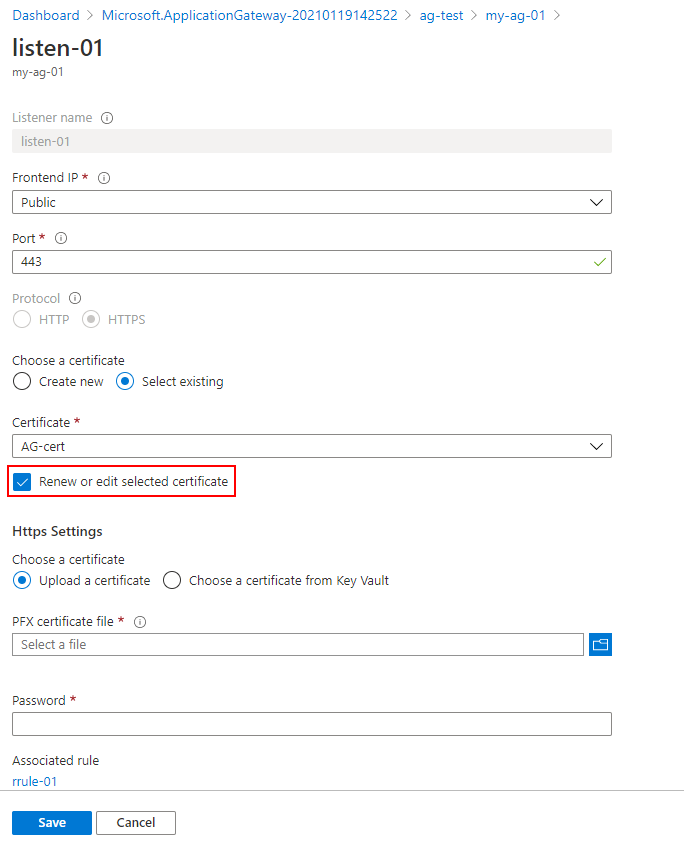
새 PFX 인증서를 업로드하고, 이름을 지정하고, 암호를 입력한 다음, 저장을 선택합니다.
Azure PowerShell
참고 항목
Azure Az PowerShell 모듈을 사용하여 Azure와 상호 작용하는 것이 좋습니다. 시작하려면 Azure PowerShell 설치를 참조하세요. Az PowerShell 모듈로 마이그레이션하는 방법에 대한 자세한 내용은 Azure PowerShell을 AzureRM에서 Azure로 마이그레이션을 참조하세요.
Azure PowerShell을 사용하여 인증서를 갱신하려면 다음 스크립트를 사용합니다.
$appgw = Get-AzApplicationGateway `
-ResourceGroupName <ResourceGroup> `
-Name <AppGatewayName>
$password = ConvertTo-SecureString `
-String "<password>" `
-Force `
-AsPlainText
set-AzApplicationGatewaySSLCertificate -Name <oldcertname> `
-ApplicationGateway $appgw -CertificateFile <newcertPath> -Password $password
Set-AzApplicationGateway -ApplicationGateway $appgw
Azure CLI
az network application-gateway ssl-cert update \
-n "<CertName>" \
--gateway-name "<AppGatewayName>" \
-g "ResourceGroupName>" \
--cert-file <PathToCerFile> \
--cert-password "<password>"
다음 단계
Azure Application Gateway를 사용하여 TLS 오프로드를 구성하는 방법은 TLS 오프로드 구성을 참조하세요.
피드백
출시 예정: 2024년 내내 콘텐츠에 대한 피드백 메커니즘으로 GitHub 문제를 단계적으로 폐지하고 이를 새로운 피드백 시스템으로 바꿀 예정입니다. 자세한 내용은 다음을 참조하세요. https://aka.ms/ContentUserFeedback
다음에 대한 사용자 의견 제출 및 보기